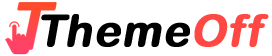گاهی اوقات کش مرورگر ما باعث میشود که صفحات سایت به درستی بارگذاری نشوند. زیرا در کش مرورگر، اطلاعات مربوط به صفحات سایت ذخیره میشود تا دفعات بعد، صفحات سایت سریعتر بارگذاری شوند. اما این ذخیرهسازی اطلاعات صفحات در کش مرورگر میتواند گاهی اوقات باعث بروز مشکل شود و صفحات سایت به خوبی برای ما بارگذاری نشوند. به همین دلیل تصمیم گرفتیم در این مقاله به صورت کاملا گام به گام، نحوه پاک کردن کش مرورگر را آموزش دهیم. همراه ما باشید. 😉
آنچه میخوانید:
پاک کردن کش مرورگر گوگل کروم (Google Chrome)
در صورتی که از مرورگر گوگل کروم استفاده میکنید، مطابق تصویر زیر روی سه نقطه کلیک کنید و وارد تنطیمات مرورگر شوید.
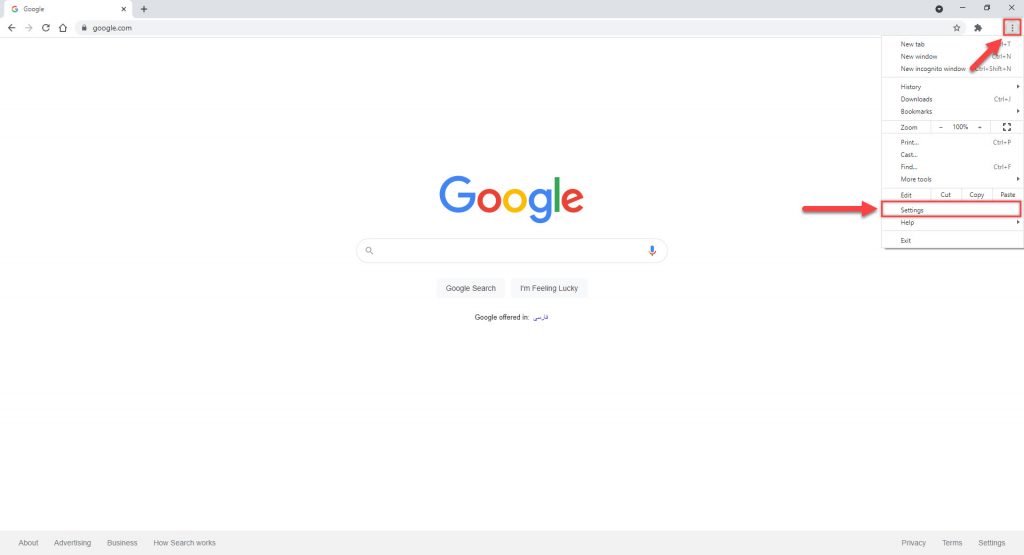
پس از ورود به تنظیمات مرورگر، حالا در کادر جستجو عبارت Cache را بنویسید. روی گزینه Clear browsing data کلیک کنید.
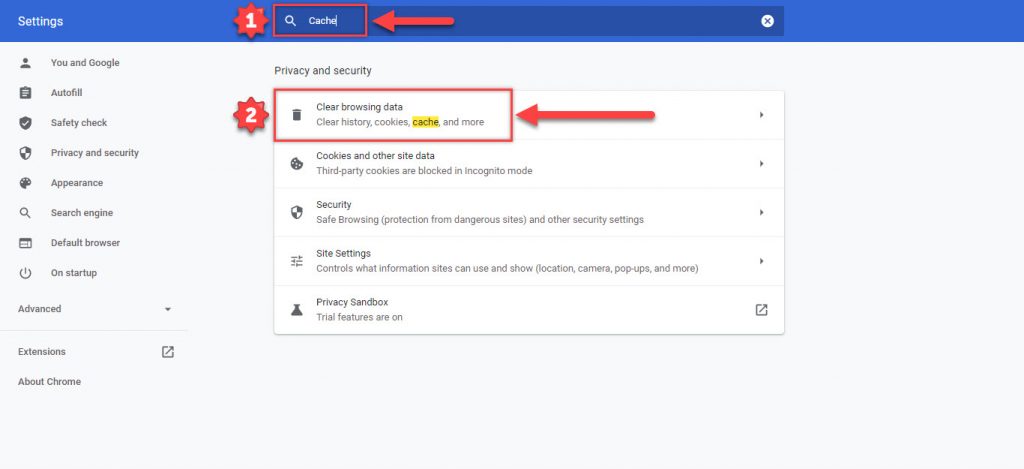
در ادامه یک پنجره به نام Clear browsing data برای شما باز میشود. با استفاده از قسمت Time range میتوانید محدوده زمانی را انتخاب کنید. در پایان هم روزی گزینه Clear data کلیک کنید.
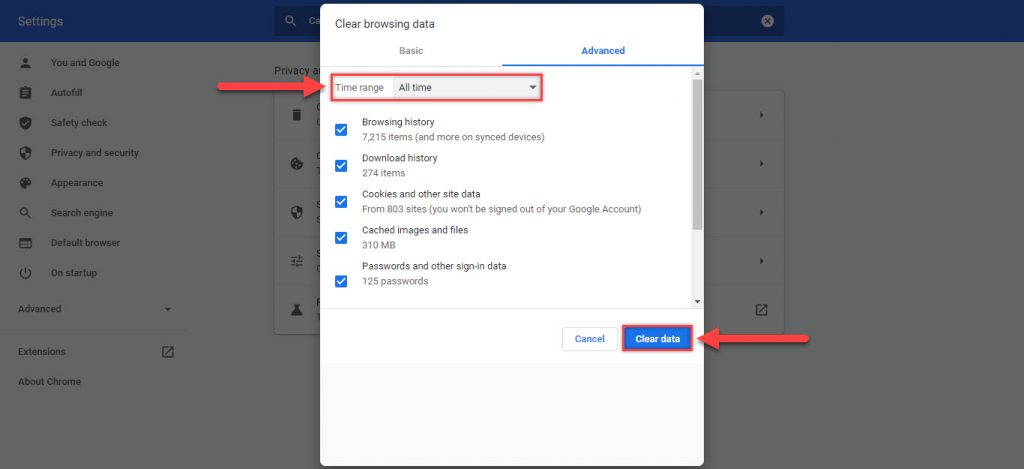
به همین راحتی توانستید کش مرورگر گوگل کروم را خالی کنید.
پاک کردن کش مرورگر فایرفاکس (Fitefox)
اگر از مرورگر فایرفاکس استفاده میکنید، مطابق تصویر زیر وارد تنطیمات مرورگر شوید.
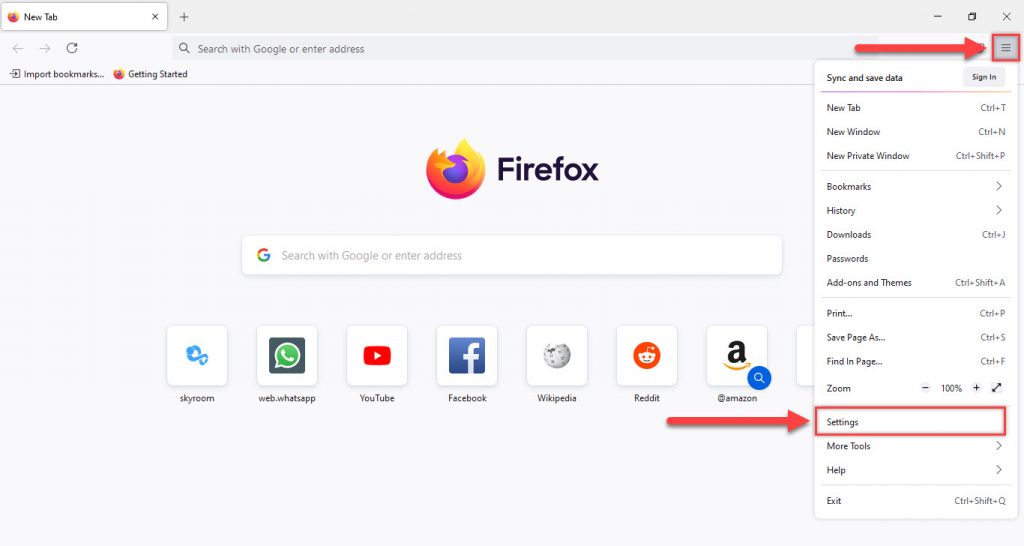
پس از ورود به تنظیمات مرورگر کافی است در کادر جستجو عبارت Cache را بنویسید. سپس روی دکمه Clear data کلیک کنید.
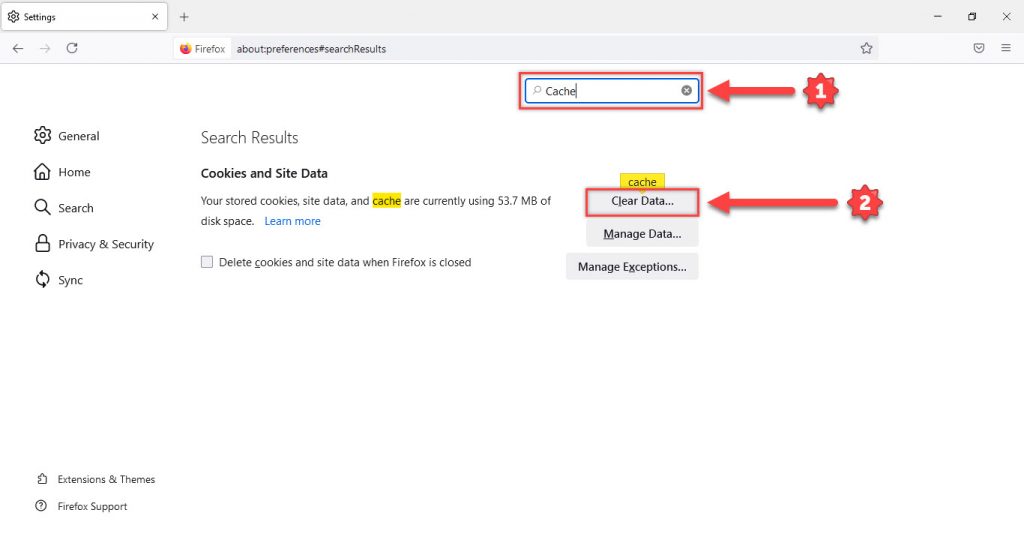
در آخر یک پنجره به نام Clear Data برای شما باز میشود که میتوانید با کلیک بر روی دکمه Clear، حافظه کش مرورگر فایرفاکس را خالی کنید.
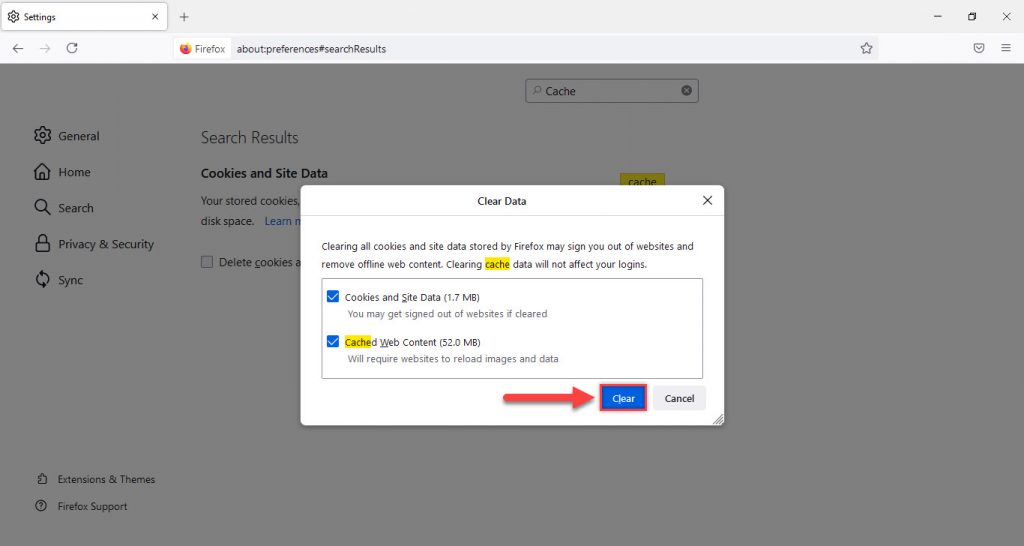
خلاصه مطلب
در این مقاله روش خالی کردن کش مرورگر گوگل کروم و فایرفاکس را به شما آموزش دادیم. اگر از مرورگرهای دیگری استفاده میکنید، با استفاده از کلید ترکیبی Ctrl + Shift + DEL میتوانید وارد پنجره مربوط به کش شوید و به راحتی آن را خالی کنید. امیدواریم از این مقاله لذت برده باشید. اگر شما روش دیگری برای پاک کردن کش مرورگر میشناسید، در قسمت دیدگاهها برای ما ارسال کنید.
اگر به یک افزونه برای افزایش سرعت سایت خود نیاز دارید، پیشنهاد ما WP Fastest cache premium است.